Opprette og koble sammen sekvenser for deg selv
Opprett sekvenser for å automatisere arbeidet ved å opprette et sett med aktiviteter, for eksempel sende en e-post, ringe kunden og ventetid og tilpasse kommunikasjon når du kontakter mulige kunder.
Lisens- og rollekrav
| Kravtype | Du må ha |
|---|---|
| Lisens | Dynamics 365 Sales Enterprise, Dynamics 365 Sales Premium eller Microsoft Relationship Sales Mer informasjon: Dynamics 365 Sales-priser |
| Sikkerhetsroller | Selger Mer informasjon: Forhåndsdefinerte sikkerhetsroller for Salg |
Hva er en sekvens?
En sekvens forsterker gode fremgangsmåter ved å introdusere et sett med sammenhengende aktiviteter som du kan følge i løpet av dagen. Du kan opprette og koble sekvenser til oppføringer, for eksempel kundeemner, salgsmuligheter og forretningsforbindelser som vises i arbeidskøen, for å hjelpe selgere med å prioritere aktiviteter om hjelper deg med å fokusere på å selge, bli mer produktive og bedre tilpasse organisasjonens forretningsprosesser.
Når du oppretter en sekvens, definerer du et sett med aktivitetene du vil utføre på oppføringer, og rekkefølgen de skal utføres i. Dette gjør det mulig å konsentrere seg om å selge og gi deg en bedre forståelse av hva de skal gjøre videre.
Tillatelser som kreves for å opprette og koble sekvenser
Når salgsakseleratorområdet ikke er aktivert i organisasjonen, kan du opprette og koble sekvenser gjennom selgerrollen. Du kan også slette og redigere sekvensene du har opprettet.
Når arbeidsområdet for salgsakselerator er aktivert i organisasjonen og tilgangen er begrenset til bestemte sikkerhetsroller, er det bare brukerne som har disse rollene, som kan opprette og koble sammen sekvenser. Hvis du vil ha tilgang til opprettings- og tilkoblingssekvenser, kan du be administrator om å angi tillatelser for sikkerhetsrolle. Mer informasjon: Administrer tilgang og oppføringstype
Merk
Hvis du har rollen Sekvensbehandling og vil opprette sekvenser, går du til Opprette og aktiverer en sekvens.
Hvem har tilgang til mine sekvenser?
Sekvensene du oppretter, er tilgjengelige for forretningsenheten. Andre selgere kan bare vise, koble til eller opprette en kopi av rekkefølgen din. Administratorer og brukere som har rollen Sekvensleder, har imidlertid alle rettigheter, for eksempel redigering og sletting av rekkefølgen.
Slik oppretter du sekvenser
Opprette sekvenser ved å bruke sekvensutforming. Du kan få tilgang til sekvensutforming på følgende måter:
Personlige innstillinger
Det anbefales at du bruker personlige innstillinger for å få tilgang til sekvensutformingen. Her kan du opprette, redigere, slette og koble sekvenser.
Slik får til tilgang til sekvensutformingen
Logg på salgsappen, og gå til Endre området>Personlige innstillinger nederst til venstre på siden.
På siden Personlige innstillinger, under Salgsakselerator>Sekvens, velger du Ny sekvens.
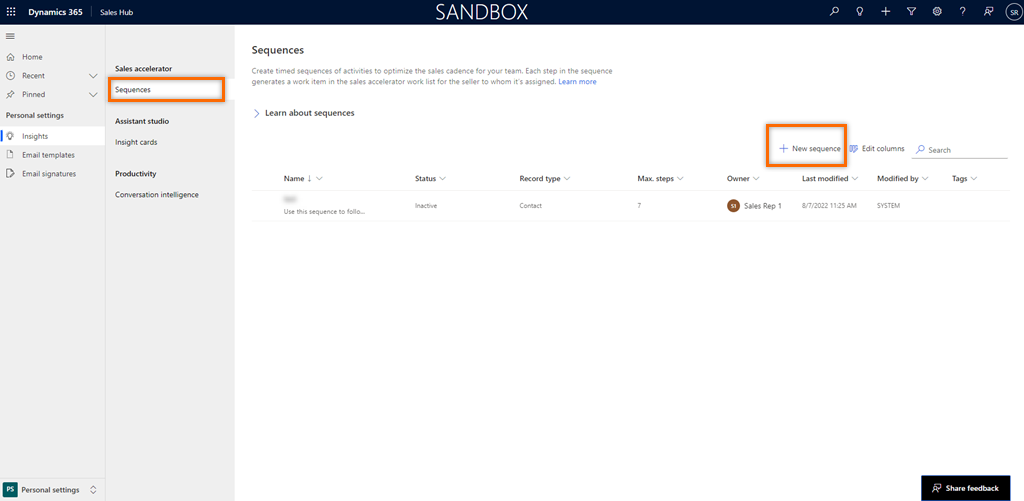
Dialogboksen Opprett en sekvens åpnes. Hvis du vil fortsette å opprette sekvensen, går du til Opprette en sekvens senere i emnet.
Neste-kontrollprogram
Neste-kontrollprogrammet er tilgjengelig i de bruksklare skjemaene for kontakt, kundeemne og forretningsforbindelse. Når du åpner en oppføring, viser hovedskjemaet Neste-kontrollprogrammet. Når du eksempelvis åpner kundeemneoppføring, viser Kundeemne-skjemaet Neste-kontrollprogrammet.
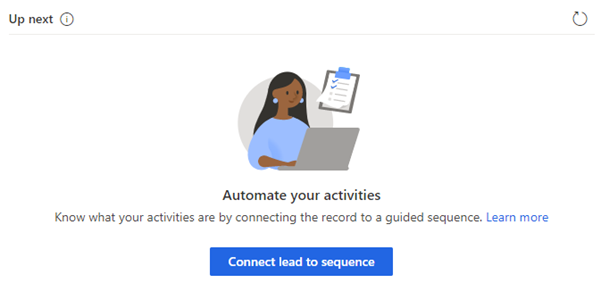
Når en sekvens ikke er koblet til en oppføring, viser Neste-kontrollprogram en melding for å koble til en sekvens.
Velg Koble oppføringstype til en sekvens, og dialogboksen Koble oppføringstype til sekvens åpnes. I følgende eksempel åpnet vi dialogen for tilkoblingssekvens for kundeemner, som ikke har hatt noen sekvenser koblet til ennå.
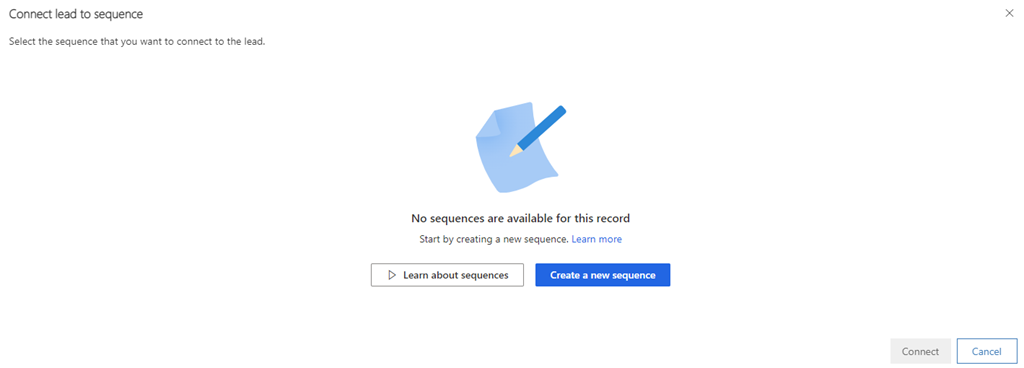
Merk
Hvis sekvenser er tilgjengelige for oppføringstype, vises listen. Hvis du vil opprette en sekvens, velger du Opprett ny sekvens.
Velg Opprett en ny sekvens, og dialogboksen Opprett en sekvens åpnes i en ny kategori. Hvis du vil fortsette å opprette sekvensen, går du til Opprette en sekvens senere i emnet.
Visningen for oppføringsrutenett
Når du kobler en oppføring til en sekvens, kan du opprette en ny sekvens hvis ingen sekvenser er tilgjengelige for oppføringstypen eller den eksisterende listen ikke oppfyller kravene dine.
Åpne oppføringstype, for eksempel kundeemne, kontakt eller salgsmulighet, i rutenettvisningen du vil opprette rekkefølgen for. Velg en oppføring, og velg deretter Koble til sekvens. I dette eksemplet åpnet vi rutenettvisningen Forretningsforbindelser for å koble sammen sekvensen.
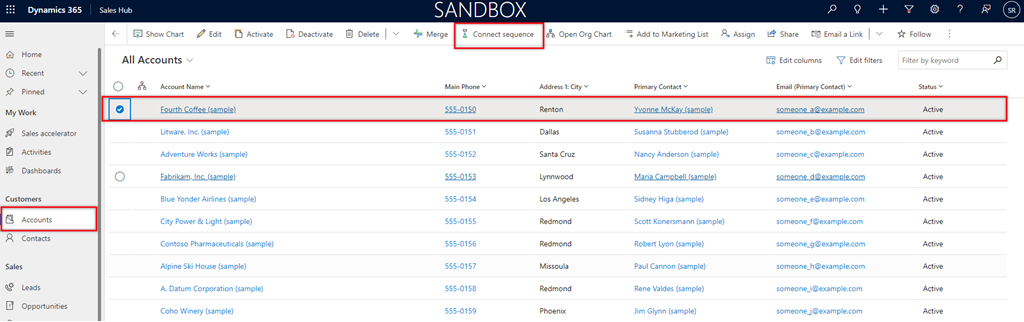
Dialogboksen Koble forretningsforbindelse til åpnes.
Merk
Hvis sekvenser er tilgjengelige for oppføringstype, vises listen. Hvis du vil opprette en sekvens, velger du Opprett ny sekvens.
Velg Opprett en ny sekvens. Dialogboksen Opprett en sekvens åpnes i en ny kategori. Hvis du vil fortsette å opprette sekvensen, går du til delen nedenfor, Opprett en sekvens.
Opprett en sekvens
Nå som du har åpnet dialogboksen for oppretting av sekvenser via en av måtene som er beskrevet i Hvordan opprette sekvens, følger du denne fremgangsmåten for å fullføre opprettingen av sekvensen:
Velg ett av følgende alternativer i dialogboksen Opprett en sekvens for å opprette rekkefølgen:
Bruk mal: Bruk malene til raskt å konfigurere sekvenser. Sekvensmaler inneholder et sett med aktiviteter som veileder selgere til den neste beste handlingen for å oppnå en aktivitet, for eksempel ved å bli introdusert til et kundeemne og vinne avtalen. Mer informasjon: Sekvensmaler
Når du bruker Neste-kontrollprogram eller rutenettvisningen for oppføringer til å opprette en sekvens, er malene som vises her, relevante for den oppføringstype.
Start fra tom: Bruk en tom sekvens til å opprette en sekvens fra bunnen av.
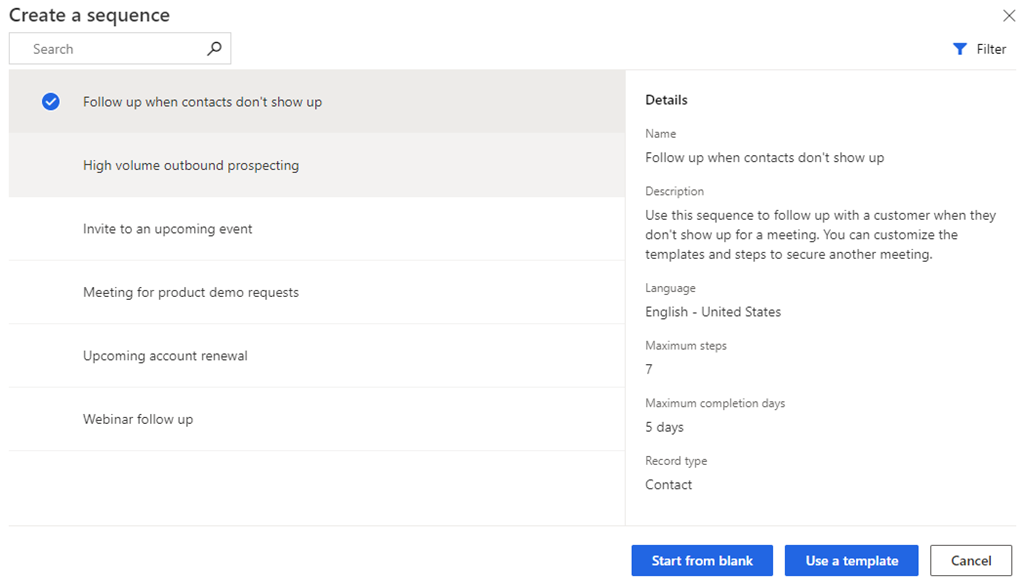
Angi følgende informasjon i dialogboksen Sekvensmaler.
Parameter Beskrivelse Sekvensnavn Navnet på sekvensen. Bekrivelse En beskrivelse av sekvensen (valgfritt). Entity Enhetstypen du vil bruke denne sekvensen for. Som standard velges enhetstypen kundeemne. 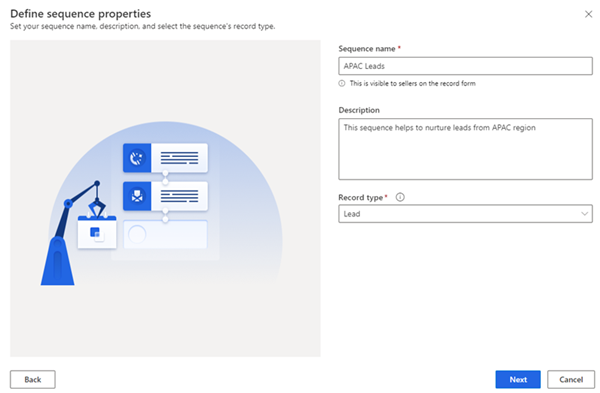
Velg Neste.
Siden for sekvensutforming åpnes.
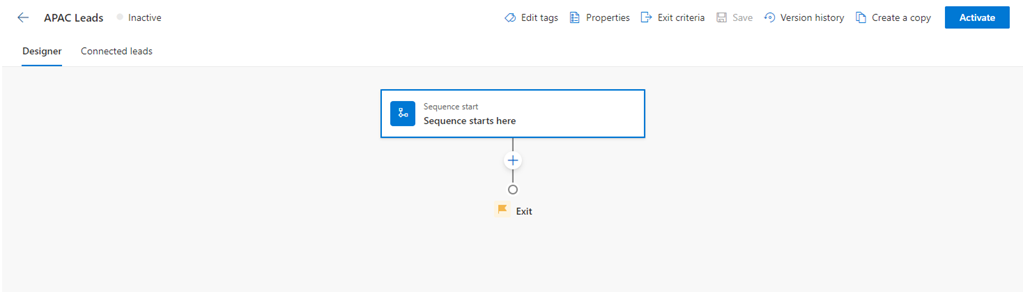
Som standard legges trinnet Sekvensen starter her til i rekkefølgen som første trinn.
Etter Sekvensen starter her-trinnet, velger du Legg til (+), og konfigurerer sekvenstrinnene. Trinnene kategoriseres i følgende fire grupper:
- Trinn: Et trinn i en rekkefølge er en engasjementsoppgave som en selger utfører for oppsøkende salg, for eksempel en e-post, en telefonsamtale eller oppgave. Mer informasjon: Legge til trinn i en sekvens
- Betingelser: Betingelsestrinnet i en sekvens bestemmer neste handlingsforløp som sekvensen vil ta etter at betingelsen er oppfylt eller ikke oppfylt, basert på den fullførte aktiviteten. Mer informasjon: Legge til betingelsestrinn i sekvenser
- Kommandoer: Kommandotrinnet i en rekkefølge bestemmer neste handlingsforløp i henhold til verdien som er angitt i feltet eller trinnet i en forretningsprosess. Mer informasjon: Legge til kommandotrinn i sekvenser
- LinkedIn: LinkedIn-aktivitetstrinnet i en sekvens gjør det mulig for selgere å variere daglige gjøremål ved å inkludere funksjonene for sosialt salg. Du kan bruke LinkedIns store nettverk med anbefalte handlinger som selgerne kan utføre for å bygge dypere tilkoblinger. Mer informasjon: Legg til LinkedIn-aktiviteter i sekvens
Velg Legg til, og gjenta deretter trinn 4 for alle aktivitetene du vil legge til i sekvensen.
Lagre sekvensen.
Nå kan du aktivere sekvensen.
Aktivere sekvensen
Åpne en sekvens, og velg deretter Aktiver.
Merk
Du kan ha opptil 250 aktive sekvenser om gangen i organisasjonen.
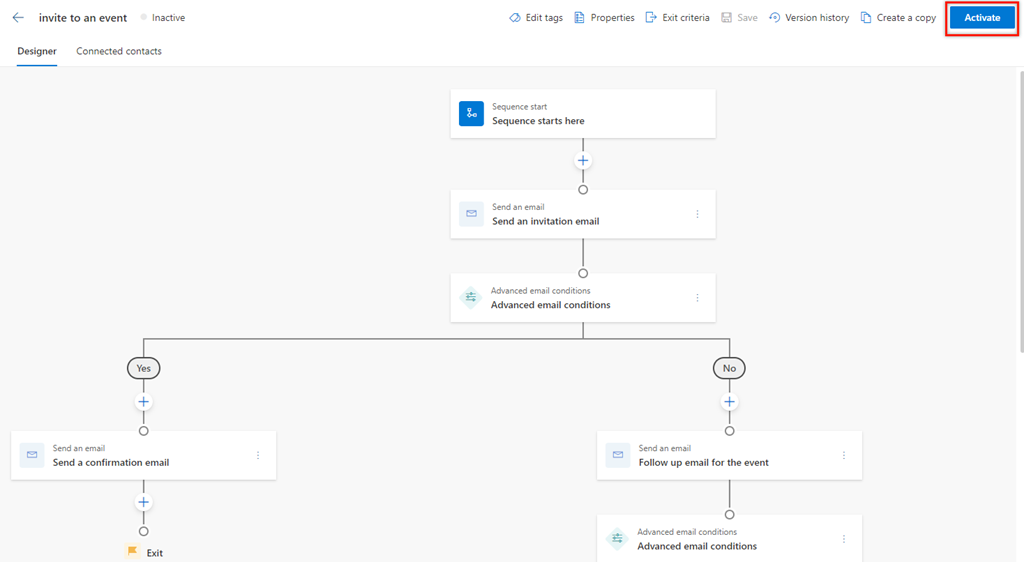
Velg Aktiver i bekreftelsesmeldingen som vises.
Merk
En feil kan oppstå hvis du har lagt til Angi ventetid som den siste aktiviteten i sekvensen. Du må slette den siste Angi ventetid-aktiviteten, og deretter lagre og aktivere sekvensen.
Sekvensen aktiveres og vises på startsiden for sekvensutforming. Du kan se statusen til sekvensen ved siden av navnet, og du kan se en bekreftelsesmelding.
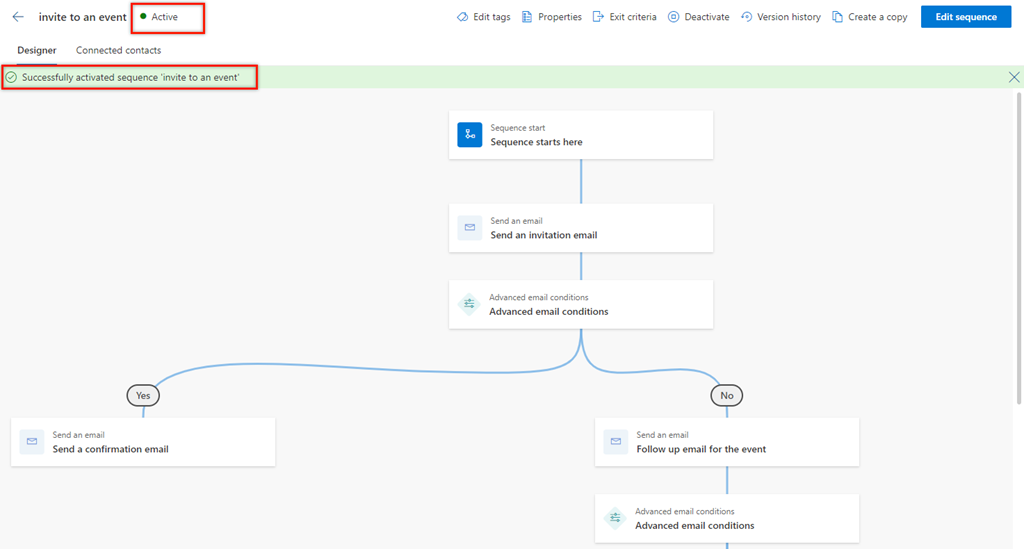
Deretter kobler du den aktive sekvensen til oppføringer.
Koble sekvenser til oppføringer
Etter at du har opprettet og aktivert en sekvens, kan du koble sekvense til oppføringer avhengig av oppføringstypen du har opprettet sekvensen for.
Du kan bruke en av følgende måter å koble til en sekvens til en oppføring:
Finner du ikke alternativene i appen?
Det er tre muligheter:
- Du har ikke den nødvendige lisensen eller rollen. Sjekk delen Lisens- og rollekrav øverst på denne siden.
- Administratoren har ikke aktivert funksjonen.
- Organisasjonen bruker en egen app. Kontakt administratoren for å få den nøyaktige fremgangsmåten. Trinnene som er beskrevet i denne artikkelen, gjelder bare for det bruksklare salgssenteret og Sales Professional-appene.
Relatert informasjon
Hva er salgsakseleratoren?
Administrere sekvenser
Bruke og fjerne merker fra sekvensene